Bạn có muốn bán hàng trên Facebook không? Bạn đang loay hoay tìm cách tăng doanh số mà không muốn đổ quá nhiều tiền vào Facebook Ads? Trong bài viết này, chúng tôi sẽ giới thiệu tới các bạn một số cách đơn giản để tối ưu hóa trang bán hàng trên Facebook.
Có rất nhiều cách để tối ưu hóa một trang bán hàng trên Facebook nhưng cách nào mới là hiệu quả nhất được nhiều người dùng nhất thì không phải ai cũng biết. Theo các chuyên gia quản lý bán hàng Facebook Codon.vn https://codon.vn thì để tiếp cận được nhiều khách hàng, tối ưu hóa được trang bán hàng Facebook các bạn cần phải thay đổi template, tạo CTA button, thiết lập cửa hàng,... Để làm được điều đó mời bạn theo dõi bài viết dưới đây của chúng tôi.
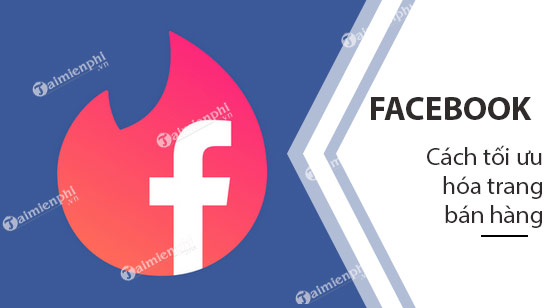
Cách tối ưu hóa trang bán hàng trên Facebook
1. Chọn template cho trang Facebook
Mỗi mô hình kinh doanh lại yêu cầu một template khác nhau, tùy thuộc vào sản phẩm và phương thức kinh doanh của bạn. Ví dụ, một chuyên viên tư vấn muốn người khác đặt lịch hẹn, nhà hàng muốn thực khách tìm đến chỗ của họ, doanh nghiệp thương mại điện tử muốn bán hàng trực tuyến, ....
Facebook có các template được chuẩn bị sẵn để giúp bạn quảng cáo sản phẩm một cách hiệu quả. Bạn có thể vào Settings, và chọn Edit Page để thấy những template này.
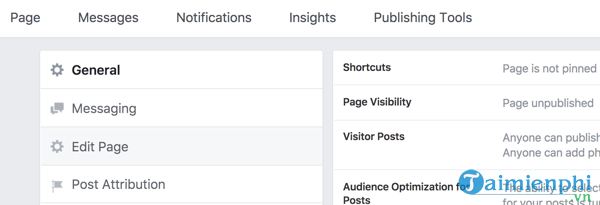
Trang của bạn thường được gắn với một template mặc định, nhưng bạn có thể chuyển đổi thành template khác, chuyên về:
- Dịch vụ
- Mua sắm
- Kinh doanh
- Chính trị
- Địa điểm
- Phi lợi nhuận
- Nhà hàng và quán cafe
Trước khi chọn một template khác, hãy xem các cài đặt được đề xuất dành cho template đó (bao gồm cả thứ tự các tab). Thay đổi template sẽ tự động thay đổi lời kêu gọi hoặc mời chào (CTA) của bạn và cả các nút ở thanh công cụ. Những tab hiện có mà không phù hợp với template mới cũng sẽ bị xóa.
Để khám phá nhiều template khác nhau, nhấp vào nút Edit ở bên phải template hiện tại của bạn.

Trong hộp thoại được hiện lên sau đó, kéo xuống để chọn template phù hợp và nhấp vào View Details.

Xem cài đặt gợi ý, nếu cần, hãy chỉnh sửa thủ công trước khi chọn template đó.

Chỉ template dịch vụ và mua sắm mới có cửa hàng được tích hợp sẵn, Bạn có thể tạo cửa hàng thủ công cho các template còn lại bằng cách kéo xuống cuối trang Edit Page, chọn Add a Tab.

Sau đó chọn 1 tab để thêm vào trang của bạn.

2. Tạo CTA button
CTA là hành động chính mà bạn muốn người dùng thực hiện. Bạn muốn họ mua hàng hay đặt một cuộc hẹn, ...? Hãy tạo CTA button phù hợp nhất cho doanh nghiệp của mình.
Để thay đổi CTA button, nhấp vào trang của bạn. Sau đó, bạn sẽ thấy một loạt các tùy chọn khác nhau để lựa chọn.

- Chọn Book service nếu bạn cung cấp dịch vụ trực tiếp và muốn tối ưu hóa các cuộc hẹn
- Chọn Get in Touch nếu doanh nghiệp của bạn có thể trả lời các câu hỏi thông qua Facebook. Cách tốt nhất để lấy lòng khách hàng là trao đổi trực tiếp.
- Chọn Shop Now nếu bạn bán những mặt hàng có thể đặt hàng trực tiếp mà không cần trao đổi quá nhiều.

- Chọn Start Order nếu bạn muốn tối ưu hóa dịch vụ giao hàng.
- Chọn Learn More nếu bạn cung cấp sản phẩm phức tạp, giá thành cao, và tương đối xa lạ với người dùng.
Sau khi quyết định được CTA, bạn cần phải cài đặt nó. Hãy để một trang liên hệ cụ thể để khách hàng có thể gửi email cho bạn.

3. Thiết lập cửa hàng
Nếu bạn muốn bán hàng trực tiếp trên Facebook, thiết lập một cửa hàng trực tuyến là cách tốt nhất.
Vào tab Shop để tạo cửa hàng trực tuyến trên Facebook. Đầu tiên, bạn phải đồng ý với các điều khoản và chính sách kinh doanh của nền tảng này.

Sau đó, chọn phương thức thanh toán (checkout method). Bạn sẽ có 2 tùy chọn: cho phép người dùng mua hàng trực tiếp trên Facebook hoặc hướng họ đến website của bạn khi họ nhấp vào một sản phẩm cụ thể.

Sau đó, hãy điền vào phần mô tả sản phẩm (thông tin về doanh nghiệp và sản phẩm) để tăng sự tin tưởng của người dùng.

Nhấp vào Add Products để bổ sung sản phẩm vào cửa hàng. Bạn có thể bổ sung nhiều hình ảnh, mức giá, một mô tả và một liên kết để người dùng có thể mua sản phảm. Hãy liệt kê sản phẩm thành các bộ sưu tập khác nhau để tạo thuận lợi cho người dùng.

Sau khi đã bổ sung sản phẩm, bạn có thể cài đặt tính năng tự động chia sẻ lên dòng thời gian. Điều này sẽ giúp tăng doanh số bán hàng. Bạn có thể chỉnh sửa cả sản phẩm và cửa hàng bất cứ khi nào bạn muốn.

4. Gắn thẻ sản phẩm trong ảnh và video
Rất nhiều doanh nghiệp đã sử dụng hình ảnh và video để quảng bá sản phẩm và dịch vụ của họ. Bây giờ, bạn có thể gắn thẻ sản phẩm của mình vào các bài viết và nội dung trực quan có trên trang, kể cả ảnh bìa.
Ví dụ, khi bạn nhấp vào ảnh bìa của mình, bạn sẽ thấy tùy chọn gắn thẻ sản phẩm từ cửa hàng. Nhấp vào nút Tag Products.

Sau đó, nhấp vào một sản phẩm trên ảnh bìa của bạn. Khi bạn bắt đầu gõ tên, bạn sẽ được gợi ý tên sản phẩm.

Kể cả bạn có cửa hàng riêng hay chưa thì bạn cũng sẽ thấy tùy chọn gắn thẻ sản phẩm, nhưng sẽ có một sự khác biệt nhỏ. Nếu bạn có cửa hàng, bạn có thể gắn thẻ sản phẩm giống như gắn thẻ bạn bè; khi người dùng click chuột vào, họ sẽ được đưa tới trang sản phẩm mà bạn đã tạo trên Facebook.

Nếu bạn không có cửa hàng hoặc danh sách sản phẩm, người dùng sẽ chỉ thấy tên sản phẩm khi di chuột qua nó. Đây cũng là một lợi thế bởi người dùng sẽ định hình được sản phẩm mà họ quan tâm và tìm kiếm nó.

5. Hiển thị đánh giá của khách hàng
Hiển thị đánh giá của khách hàng trên trang Facebook là cách tốt nhất mà bạn có thể làm nếu muốn tăng doanh số. Khách hàng chưa chắc đã tin những gì bạn nói nhưng họ lại muốn biết cảm nhận của những người mua hàng khác.
Nếu sản phẩm của bạn được đánh giá tích cực, bạn có thể biến người xem hàng thành khách hàng tiềm năng. Hơn nữa, nhiều người thậm chí còn đề xuất sản phẩm của bạn cho người khác và khuyến khích họ dùng thử.

Để xem bạn đã bật chế độ đánh giá hay chưa, vào Settings và chọn Edit Page. Sau đó kéo xuống dưới tab Reviews và nhấp vào nút Settings.

Hãy đảm bảo rằng phần nhận xét đã được bật.

https://thuthuat.taimienphi.vn/cach-toi-uu-hoa-trang-ban-hang-tren-facebook-55624n.aspx
Nếu bạn muốn bán được nhiều hàng trên Facebook, hãy bắt đầu bằng việc tối ưu hóa trang bán hàng của mình. Cho dù mọi người đang tìm kiếm sản phẩm hay chỉ vô tình vào trang của bạn, thì một trang bán hàng được thiết kế hoàn hảo cũng sẽ để lại rất nhiều ấn tượng tốt. Do đó, cần phải thiết lập một trang bán hàng chuyên nghiệp để có thể thu hút nhiều khách hàng tiềm năng hơn. Các bạn tham khảo thêm Bí kíp tăng lượt tiếp cận khi bán hàng trên Facebook tại đây.